안녕하세요? 착한이입니다.
개발 관련 일이나 특정 작업을 하려면 프로그램을
관리자 권한으로 실행해야 하는 경우가 있습니다.
한 두번 정도는 마우스 오른쪽 버튼 클릭해서
"관리자 권한으로 실행"을 선택해서 실행할 수 있습니다.
그러나 Windows Driver 또는 Windows 10 IoT BSP를 개발할 경우에는
항상 관리자 권한으로 Visual Studio 2017을 실행해야 합니다.
이렇게 매번 관리자 권한으로 실행해야 할 때는
별도로 바로가기 파일을 생성해서 이용하면 편리합니다.
본 강좌에서는 관리자 권한으로 실행할 수 있도록 바로가기 파일을
생성하는 방법에 대해 알아 보겠습니다.
강좌에서는 Visual Studio 2017을 예를 들어 설명하지만
다른 프로그램에도 같은 방법을 적용할 수 있습니다.
다음 그림과 같이 Windows 10 의 시작메뉴에서
Visual Studio 2017의 바로가기 아이콘을 마우스 클릭한 후,
나타나는 메뉴 중에 "자세히-파일 위치 열기" 를 선택합니다.
바로가기 파일 위치를 확인할 수 있습니다.
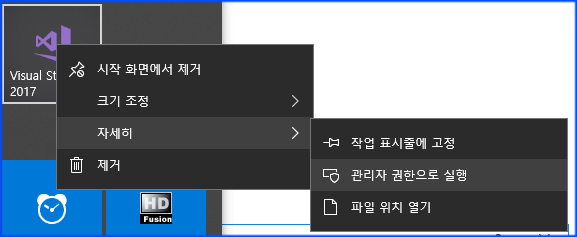
다음과 같이 Visual Studio 2017 바로가기 파일이 있는 폴더가 보입니다.
이 바로가기 파일을 원하는 위치로 복사합니다.
원본 바로가기 파일을 수정해도 됩니다.
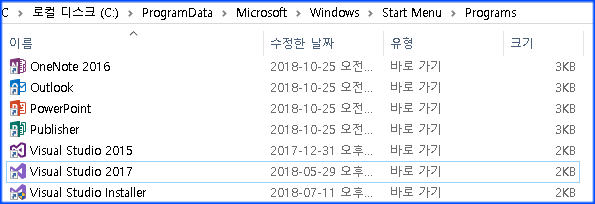
복사한 바로가기 파일을 선택하고 마우스 오른쪽 버튼을 클릭합니다.
표시되는 메뉴에서 "속성"을 선택합니다.
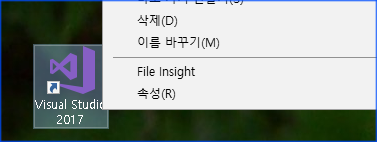
다음과 같이 속성 창이 나타납니다.
"고급 버튼"을 클릭 합니다.
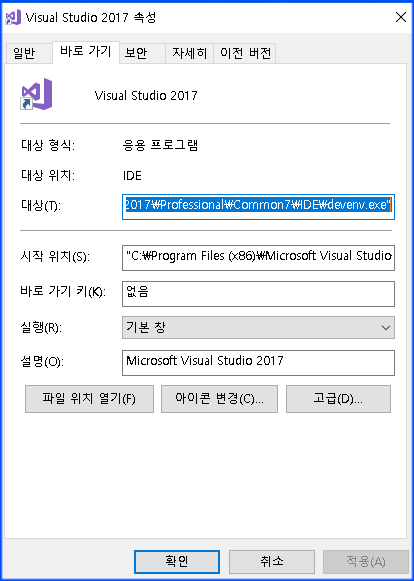
다음의 화면이 나타나면 "관리자 권한으로 실행(R)" 체크 박스를 체크합니다.
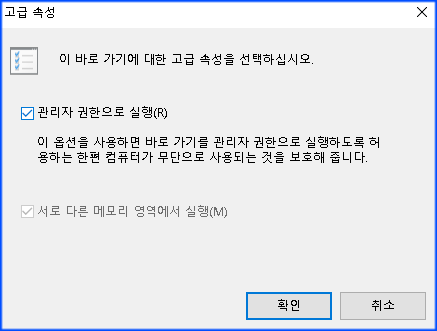
고급 속성을 닫기 위해서 "확인 버튼"을 클릭 합니다.
속성 화면의 "적용" 또는 "확인 버튼"을 클릭 합니다.
이제 바로가기 파일 수정은 완료 되었습니다.
수정한 바로가기 파일을 클릭하면 관리자 권한으로 프로그램이
실행됨을 확인할 수 있습니다.
다른 프로그램도 바로가기 파일을 만들고 같은 방법으로
속성을 변경하면 관리자 권한으로 실행할 수 있습니다.
유용하게 사용하시길 바랍니다.
그럼 즐거운 개발 하시길 바랍니다.
Windows 10 IoT Core와 Android 7.1 을 지원하는
WAD-A64 CPU 모듈의 사양은 다음과 같습니다.
1. CPU : Allwinner A64 (Cortex A53 - Max 1.2GHz) ARMv8
2. RAM : 2GB LPDDR3 (Max 6GB)
3. eMMC : 8GB (Max 128GB)
4. Nor Flash : 16MB(Max 128MB)
5. PMIC
6. Connector : SODIMM (204 Pins)
7. OS : Windows 10 IoT Core,
Android 7.1
Linux(Yocto)
8. Size : 67.6 x 32 mm



 댓글 0개
댓글 0개